在日常生活和工作中,我们经常会遇到各种各样的电脑问题,其中最常见的就是文本编辑中的“分节符”问题。分节符,也被称为分页符或换页符,是在Word等文字处理软件中用来表示一个段落的结束和另一个新段落的开始的特殊符号。然而,有时候这些分节符可能会意外地出现在我们不希望它们出现的地方,影响文档的排版和美观。那么,如何删除这些恼人的分节符呢?下面,我们就来详细探讨一下这个问题。
一、分节符的成因
首先,我们需要了解分节符的成因。分节符的出现通常是由于在编辑文档时,我们使用了某些特定的操作,如插入分页符、分栏、设置页眉页脚等。这些操作会在文档中插入分节符,以便软件能够正确地处理这些特殊格式的段落。然而,有时候我们可能并不希望这些分节符出现,或者在完成编辑后忘记删除它们,导致文档排版混乱。
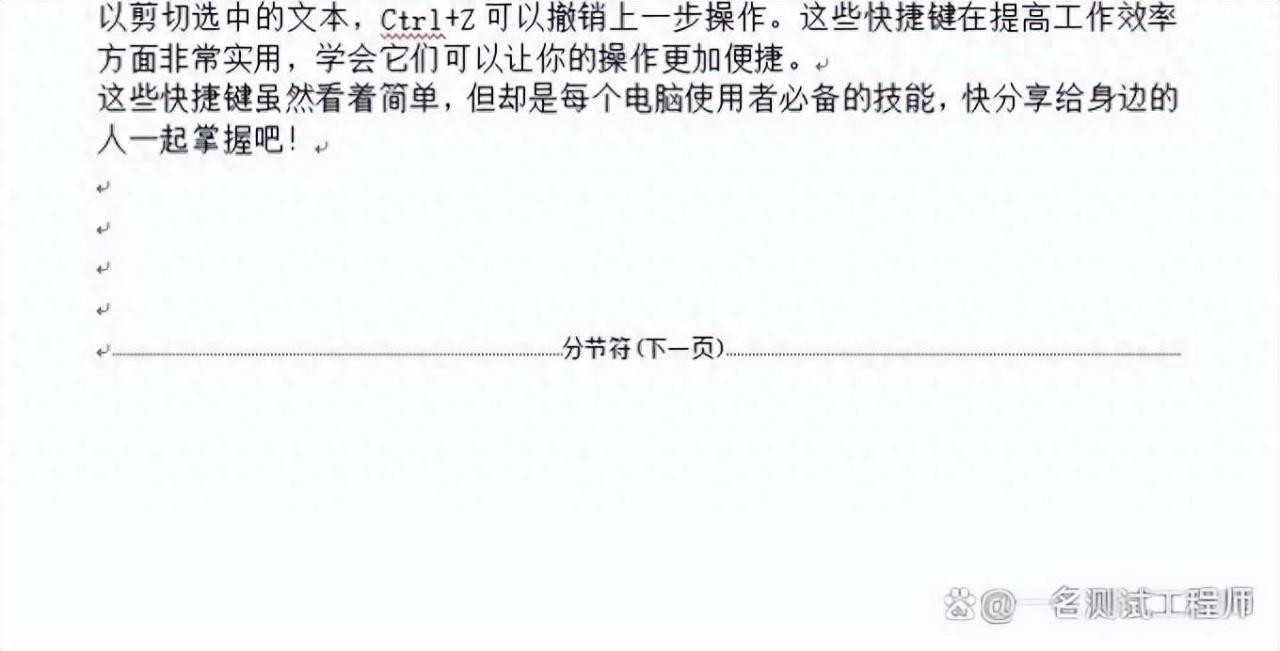
来百度APP畅享高清图片
二、如何找到分节符位置
要删除分节符,首先需要找到它们的位置。在Word中,分节符通常以一条短横线或一个小方块的形式显示在页面上。然而,有时候它们可能会被隐藏起来,这时候我们需要进行一些设置才能看到它们,在Word的菜单栏中,选择“文件”>“选项”>“格式标记”,然后勾选“显示所有格式标记”选项,这样分节符就会显示出来。
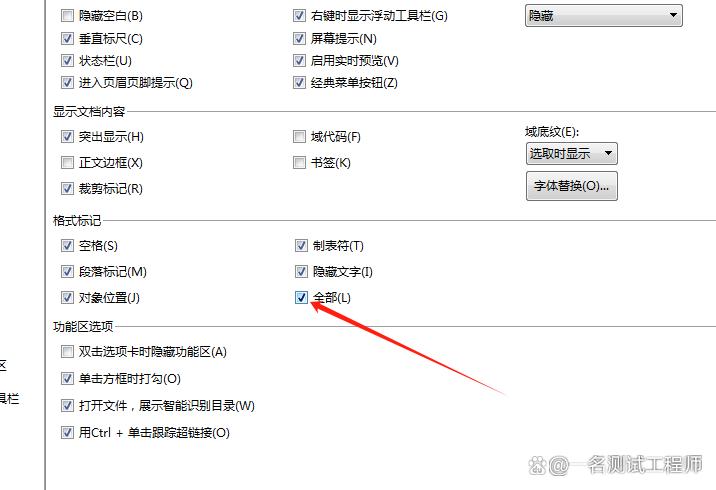
三、如何删除分节符
一旦找到了分节符,我们就可以开始删除它们了。删除分节符的方法有多种,下面介绍两种常见的方法:方法一:直接删除找到分节符后,我们可以直接用鼠标选中它,然后按下键盘上的“Delete”键,即可将其删除。这种方法简单易行,适用于单个分节符的删除。
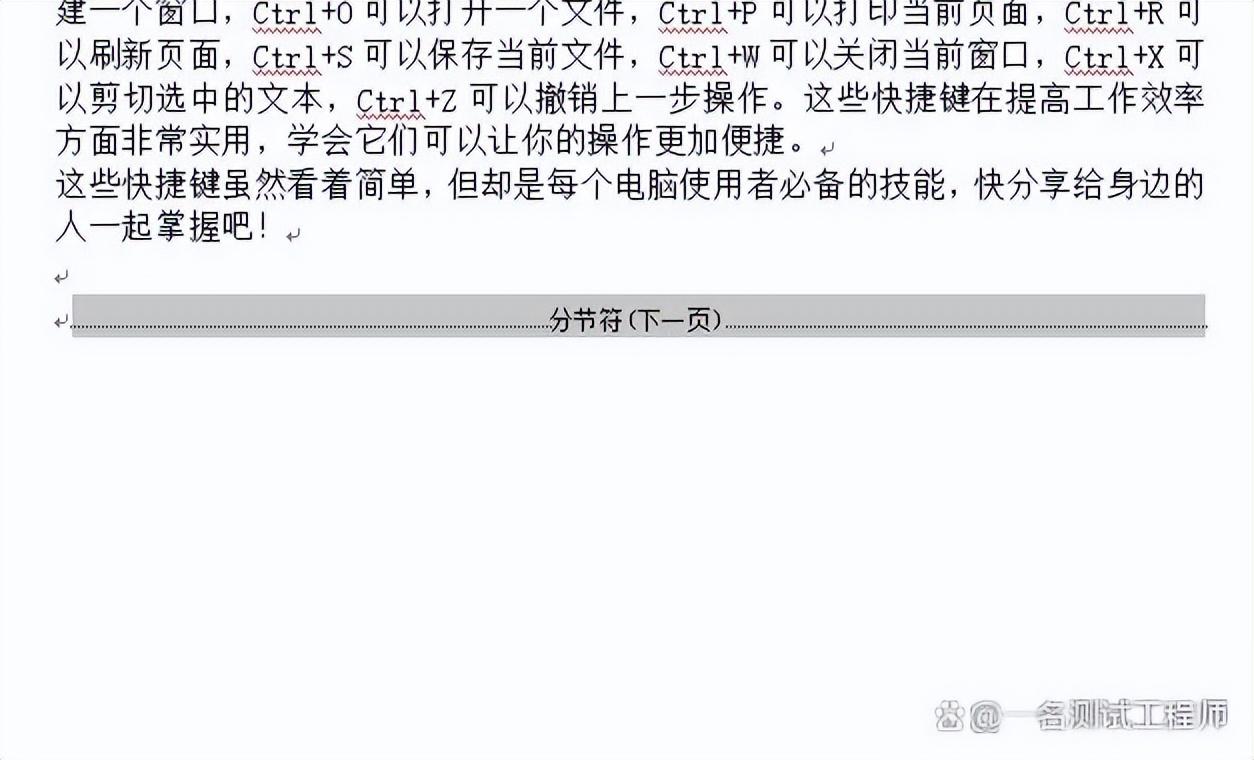
方法二:使用查找和替换功能如果文档中有多个分节符需要删除,我们可以使用Word的查找和替换功能来批量删除它们。首先,按下键盘上的“Ctrl H”组合键打开“查找和替换”对话框,然后点击特殊字符,如图:
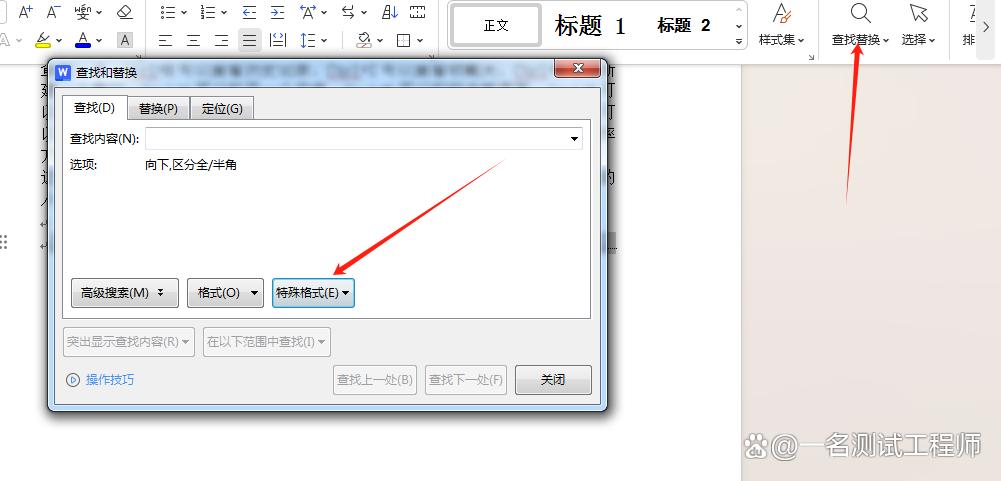
点击后找分节符,如图,点击进入
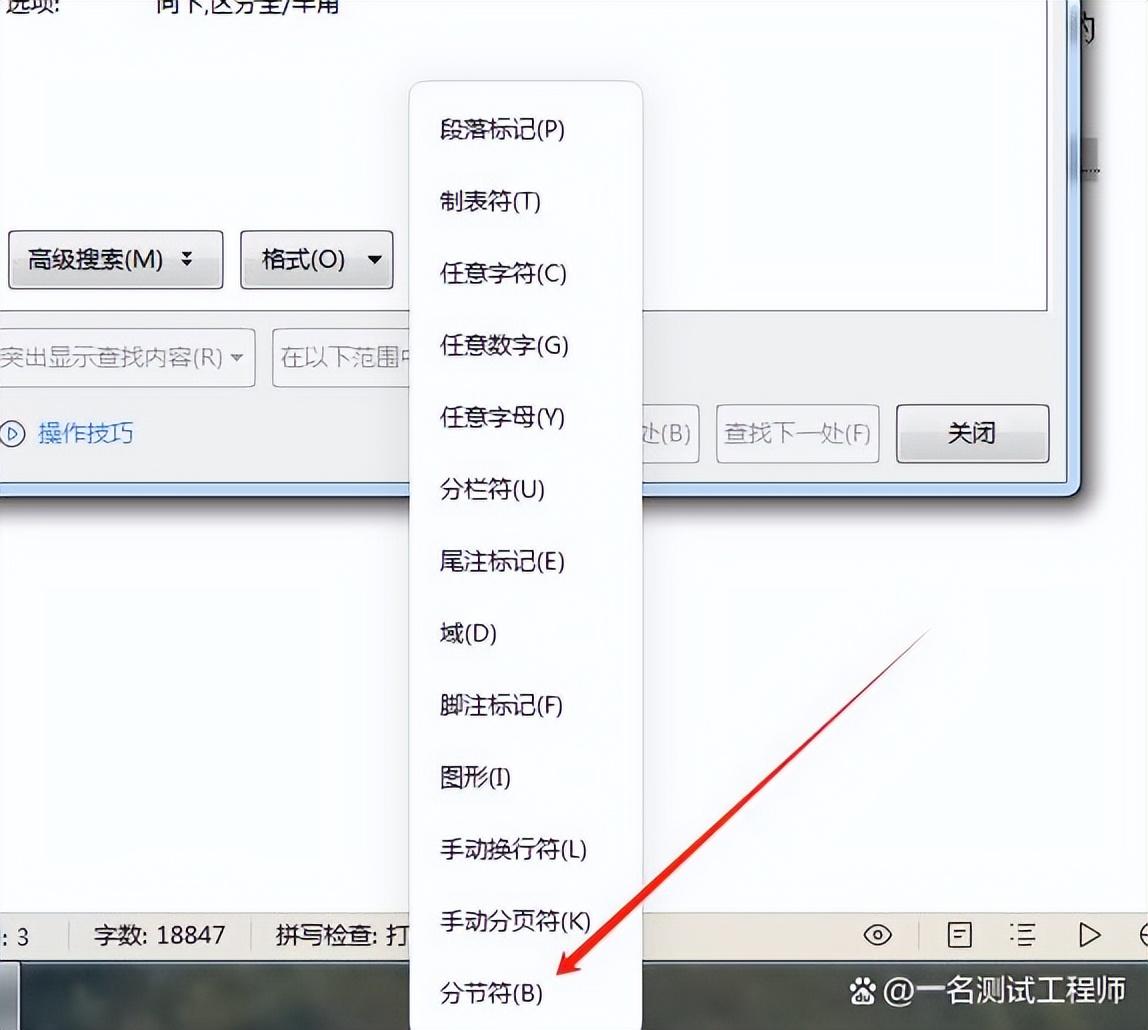
在“查找”栏中出现了“^b”(这是分节符的通配符表示),然后确保“替换为”栏为空。接着,点击“全部替换”按钮,Word就会自动找到并删除所有的分节符。
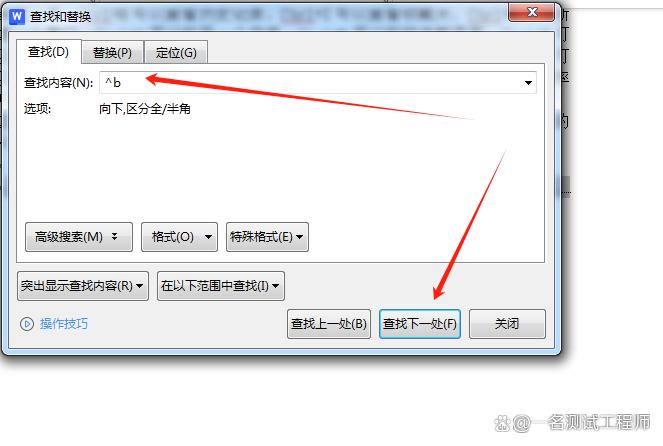
除了上述两种常见方法外,还有一些其他方法可以帮助我们删除分节符,如使用段落标记替换分节符、删除空白页等。这些方法各有特点,可以根据实际情况选择使用。
四、注意事项
需要注意的是,在删除分节符之前,最好先备份一下文档,以防意外情况发生。此外,在删除分节符后,可能需要重新调整文档的排版和格式,以确保文档的完整性和美观性。


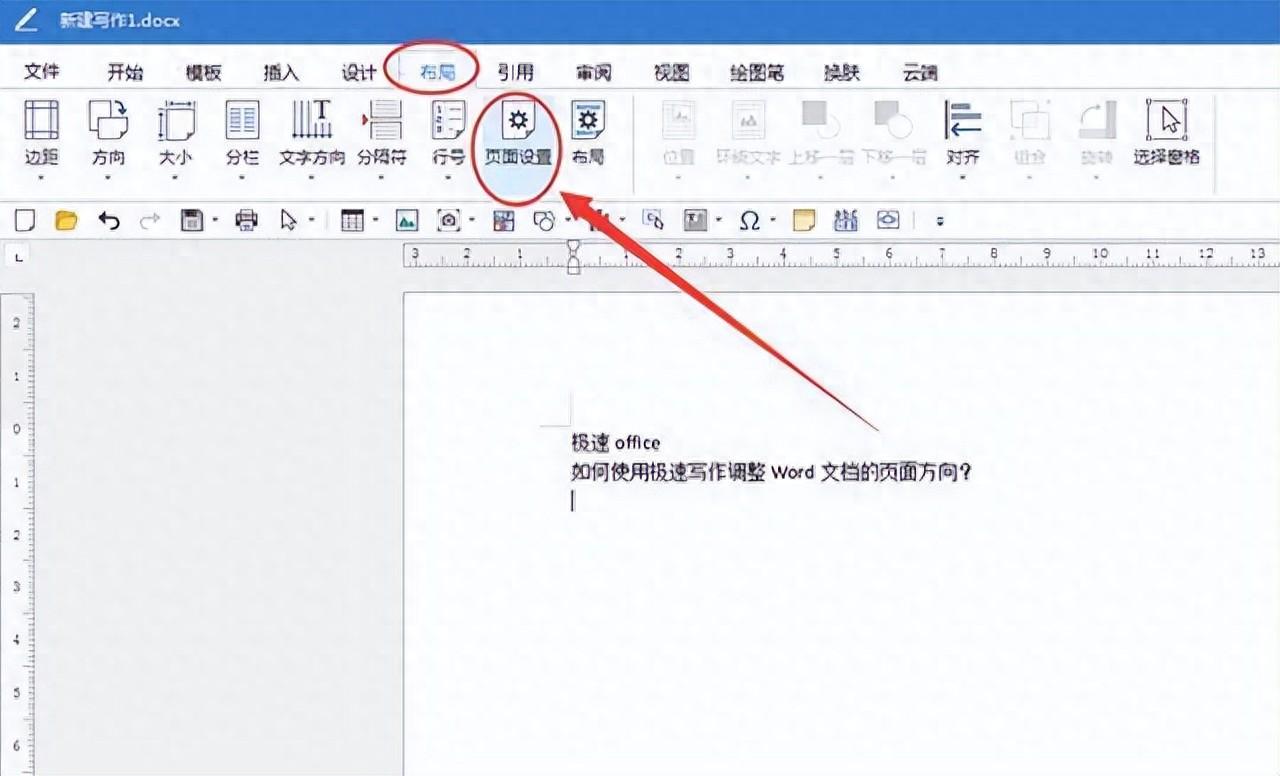
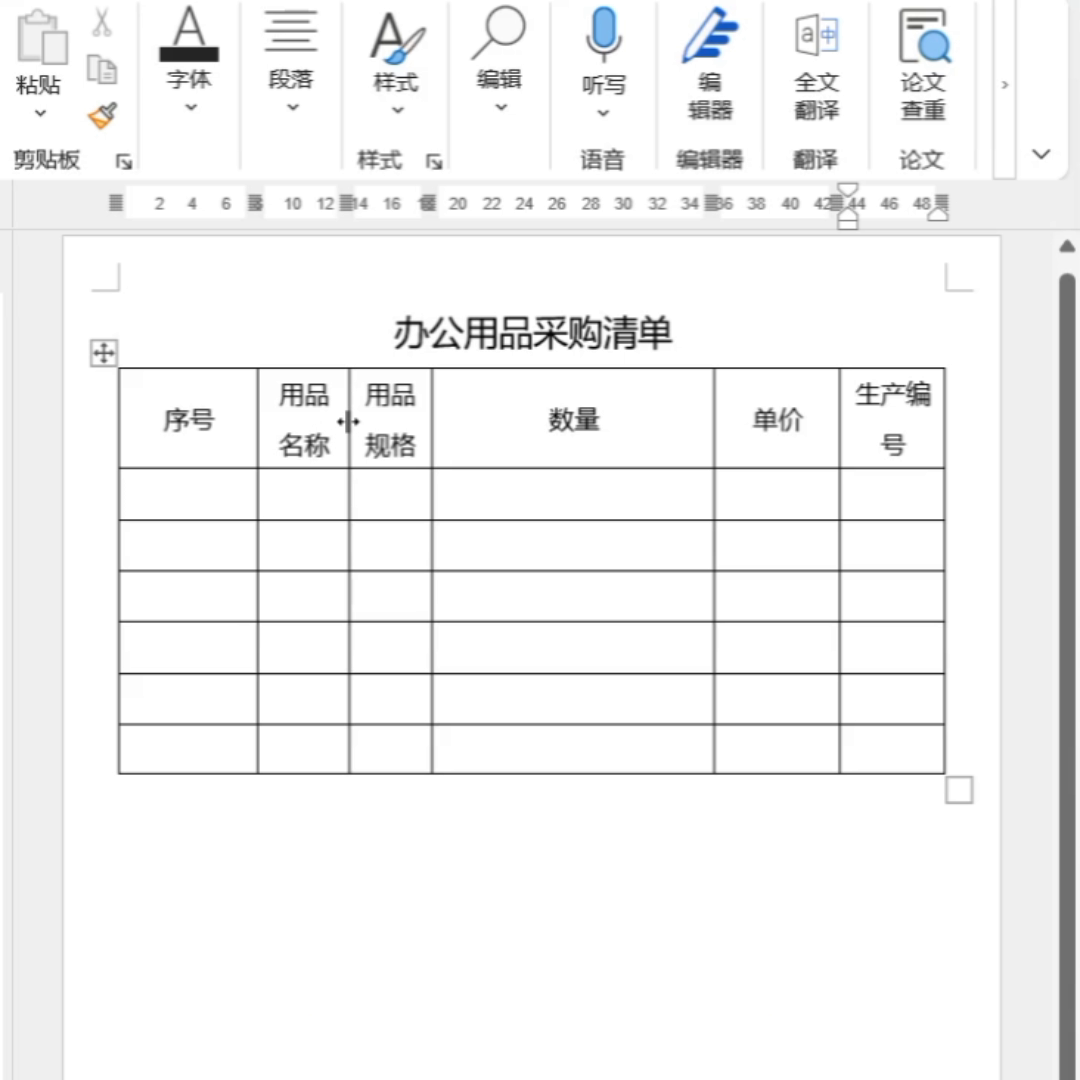

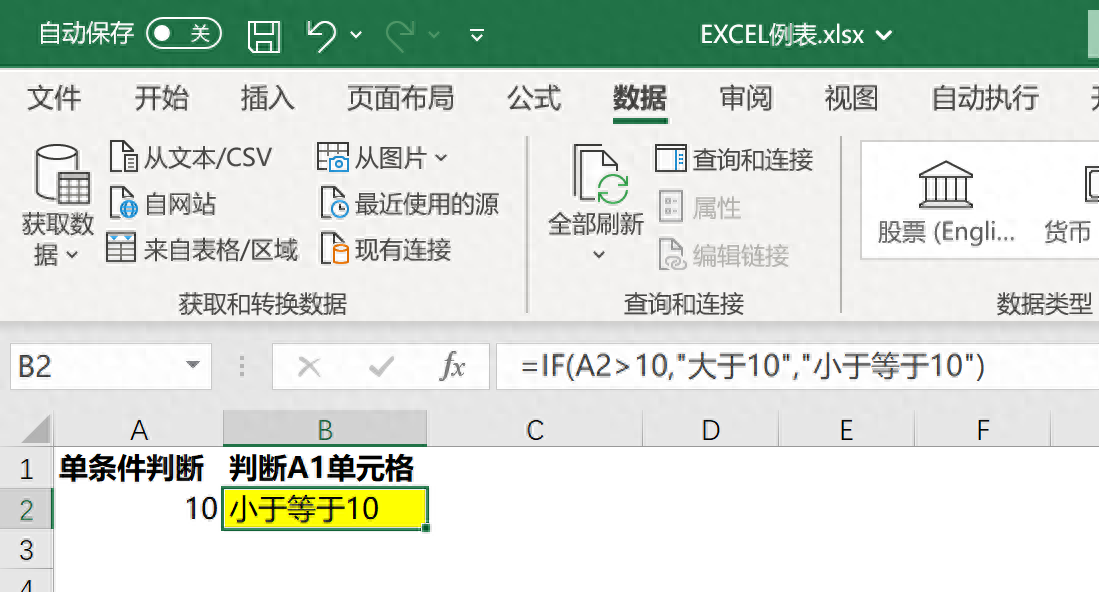
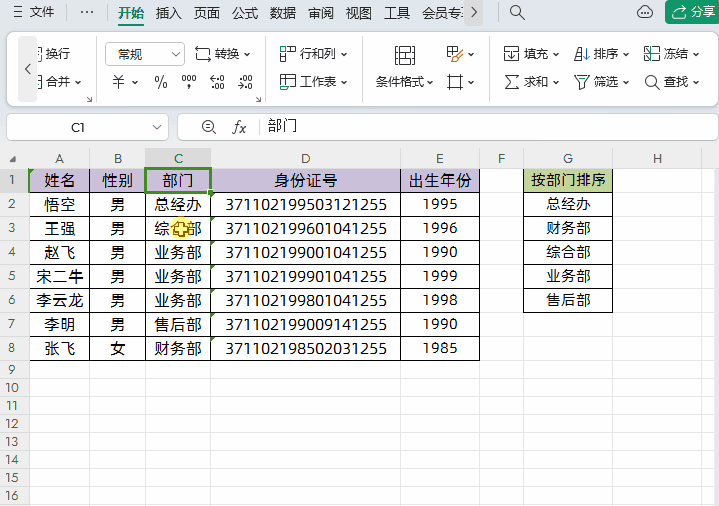

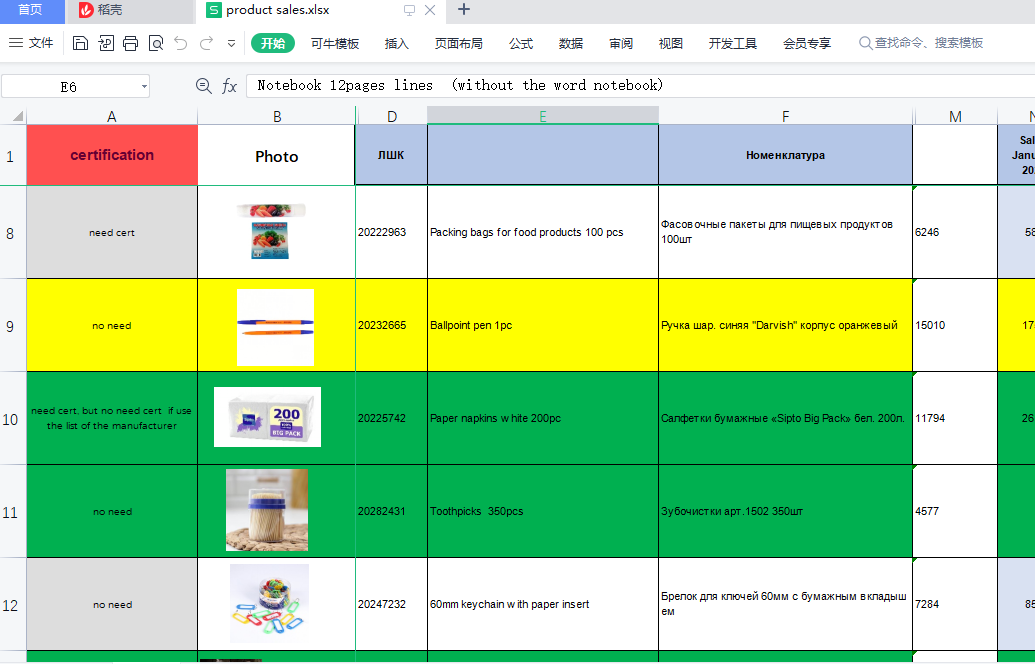
评论 (0)